Navagio.sys-tiedoston poistamisen pitäisi korjata tämä
- Jos saat navagio.sys Blue Screen of Death -virheen PBUG: n sulkemisen jälkeen, se saattaa johtua vanhentuneesta tietokoneesta.
- Nopea ja tehokas ratkaisu tähän ongelmaan on päivittää käyttöjärjestelmä.
- Jos push tulee työntämään, sinun on ehkä asennettava Windows uudelleen.
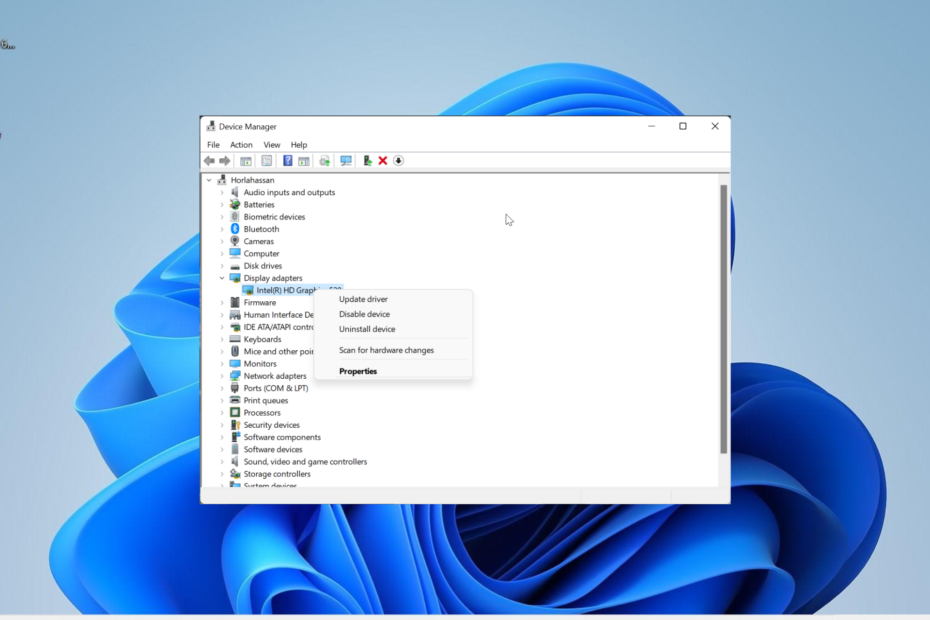
XASENNA NAPSAUTTAMALLA LATAA TIEDOSTOA
Fortect on työkalu, joka tarkistaa, onko Windows-käyttöjärjestelmässäsi huonoja tai vioittuneita järjestelmätiedostoja. Kun se on löydetty, se voi korvata nämä versiot uudella versiolla arkistostaan alkuperäisillä Windows-järjestelmätiedostoilla. Siten se palauttaa järjestelmän täysin toimivaan tilaan. Näin voit tehdä sen 3 helpossa vaiheessa:
- Lataa ja asenna Fortect tietokoneellasi.
- Käynnistä työkalu ja Aloita skannaus löytääksesi viallisia tiedostoja, jotka aiheuttavat ongelmia.
- Napsauta hiiren kakkospainikkeella Aloita korjaus korjataksesi tietokoneesi turvallisuuteen ja suorituskykyyn vaikuttavia ongelmia.
- Fortectin on ladannut 0 lukijat tässä kuussa.
Navagio.sys Blue Screen of Death virhe on ongelma, jonka käyttäjät kohtaavat pelattuaan PBUG: n tietokoneella. Tämä alkoi tapahtua, koska käyttäjiä pyydettiin antamaan järjestelmänvalvojan oikeudet asentaa huijauksen esto pelin käynnistämisen yhteydessä.
PBUG-pelin sulkemisen jälkeen tämä kauhistuttava virhe, jota seuraa yhtä pelottava sininen näyttö, ilmestyy. Jos sinulla on myös navagio.sys BSOD-ongelma, näytämme, kuinka voit korjata sen lopullisesti tässä oppaassa.
Mikä aiheuttaa navagio.sys sinisen ruudun tietokoneessa?
Navagio.sys-virheen syynä voi olla useita eri tekijöitä. Alla on joitain merkittävimmistä:
- Vanhentunut PC: Vanhentunut tietokone on yksi tämän virheilmoituksen yleisimmistä syistä. Siksi sinun täytyy päivitä tietokoneesi aina päästäksesi siitä eroon.
- Vialliset pelitiedostot: Vialliset tai korruptoituneet pelitiedostot voivat aiheuttaa tämän virheen pelin sulkemisen jälkeen. Ratkaisu tähän on poistaa jotkin näistä tiedostoista.
- Viallinen Windows-päivitys: Jos huomasit tämän ongelman tietokoneen päivittämisen jälkeen, se saattaa johtua päivityksen ongelmista. Ratkaisu tähän on poista päivitys.
Miten korjaan navagio.sys BSOD-virheen?
1. Poista navagio.sys-tiedosto
- paina Windows näppäin + R, kirjoita polku (voit vaihtaa polun, jos asensit pelin toiseen polkuun) alle Suorita-ruutuun ja napsauta OK:
C:/Ohjelmatiedot/Yleiset tiedostot/PBUG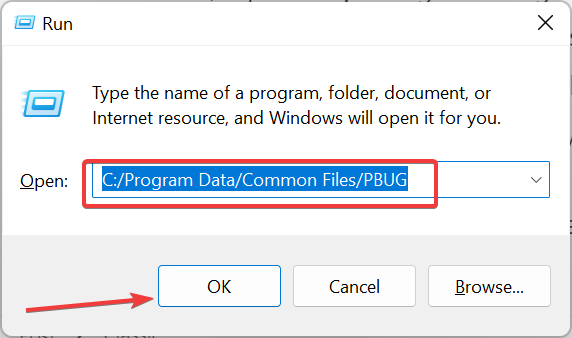
- Kaksoisnapsauta unistall.exe tiedosto käynnistääksesi sen.
- Odota nyt, että avattu CMD-musta ikkuna sulkeutuu ja käynnistä tietokone uudelleen.
- Seuraavaksi toista vaihe 1 mennä uudelleen pelipolulle.
- Napsauta hiiren kakkospainikkeella navagio.sys tiedosto ja valitse Poistaa.
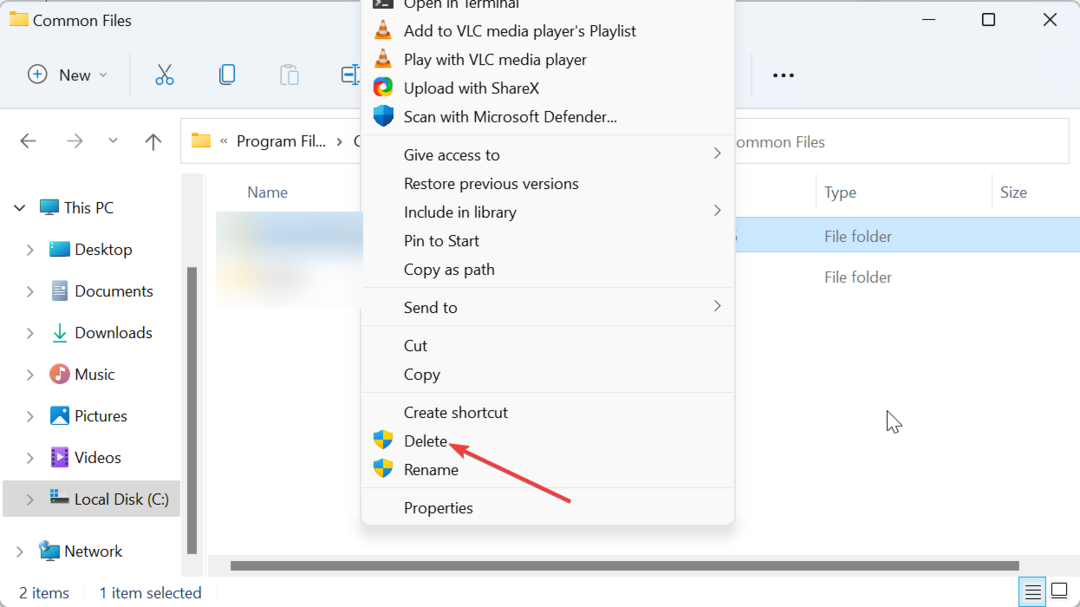
- Lopuksi käynnistä peli ja napsauta Ei -painiketta, kun kysytään levyn käyttöä. Huomaa, että sinun on tehtävä tämä aina, kun haluat pelata peliä tästä lähtien.
Usein tämä ongelma johtuu ongelmista navagio.sys-tiedostossa. Monet käyttäjät pystyivät korjaamaan sen poistamalla tiedoston ja pystyivät silti pelaamaan peliä. Kannattaa siis kokeilla sitäkin.
2. Päivitä tietokoneesi
- paina Windows näppäin + minä avaamaan asetukset sovellus ja napsauta Windows päivitys vaihtoehto vasemmassa ruudussa.
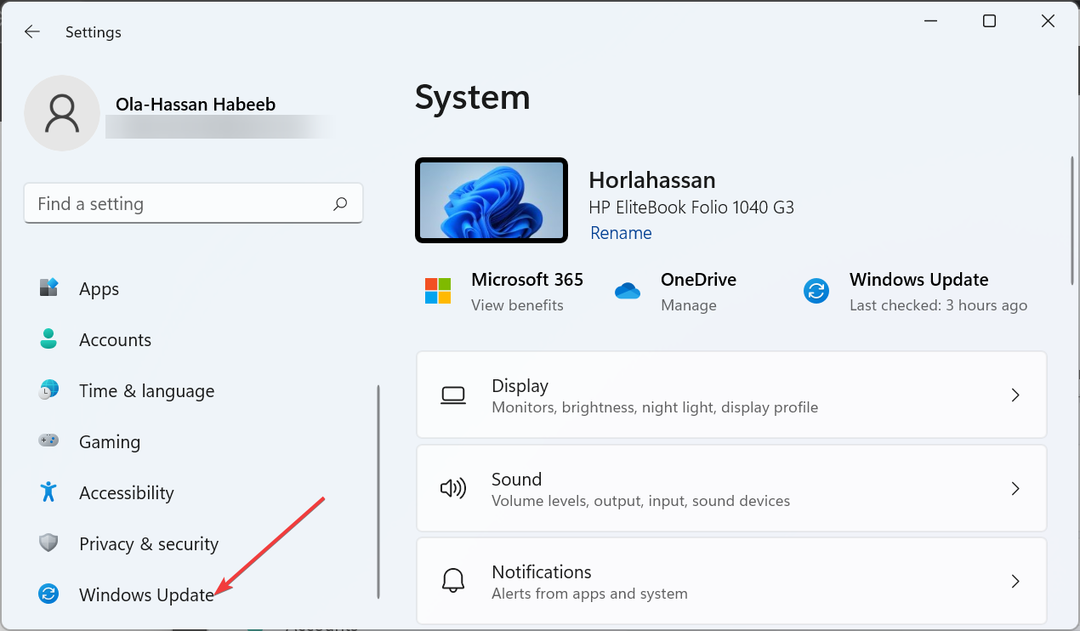
- Klikkaa Tarkista päivitykset -painiketta.
- Lataa ja asenna nyt kaikki saatavilla olevat päivitykset.
Jos tietokoneesi on vanhentunut, se on altis kaikenlaisille ongelmille, mukaan lukien BSOD-virhe. Nopein tapa kiertää tämä on päivittää käyttöjärjestelmä yllä olevan kuvan mukaisesti.
- API-ms-win-core-timezone-11-1-0.dll puuttuu: Korjausohjeet
- Api-ms-win-downlevel-kernel32-l2-1-0.dll puuttuu [Korjaa]
- 0x800F0223 Windows Update -virhe: kuinka korjata se
- Atidxx64.dll puuttuu: kuinka korjata se tai ladata se uudelleen
3. Poista viimeisin päivitys
- paina Windows näppäin + minä ja valitse Windows päivitys.
- Klikkaa Päivitä historia vaihtoehto.
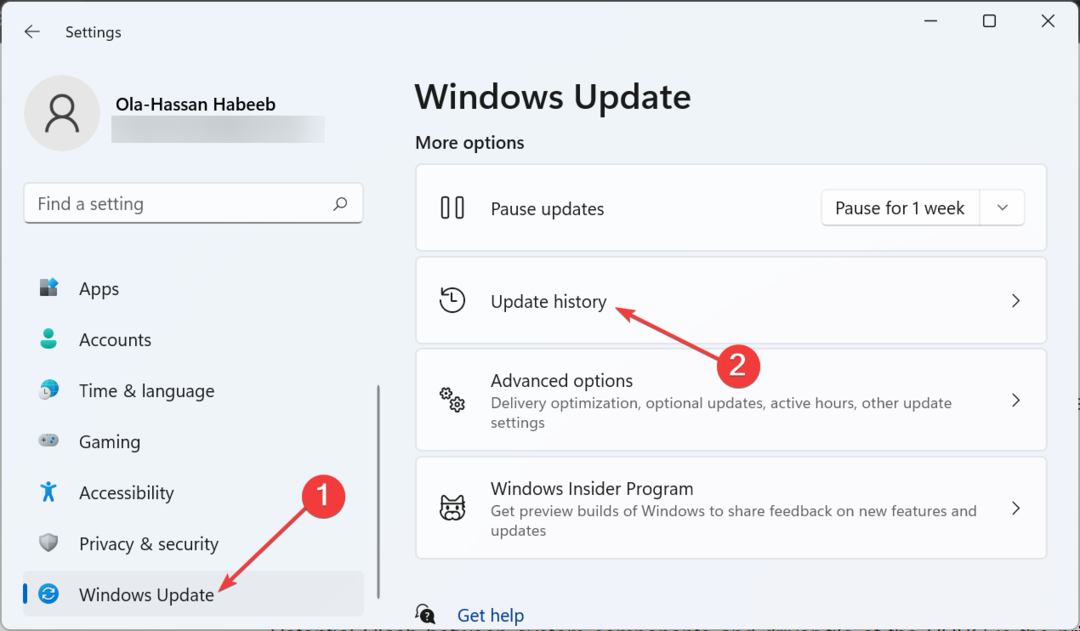
- Vieritä nyt alas ja napsauta Poista päivitykset.
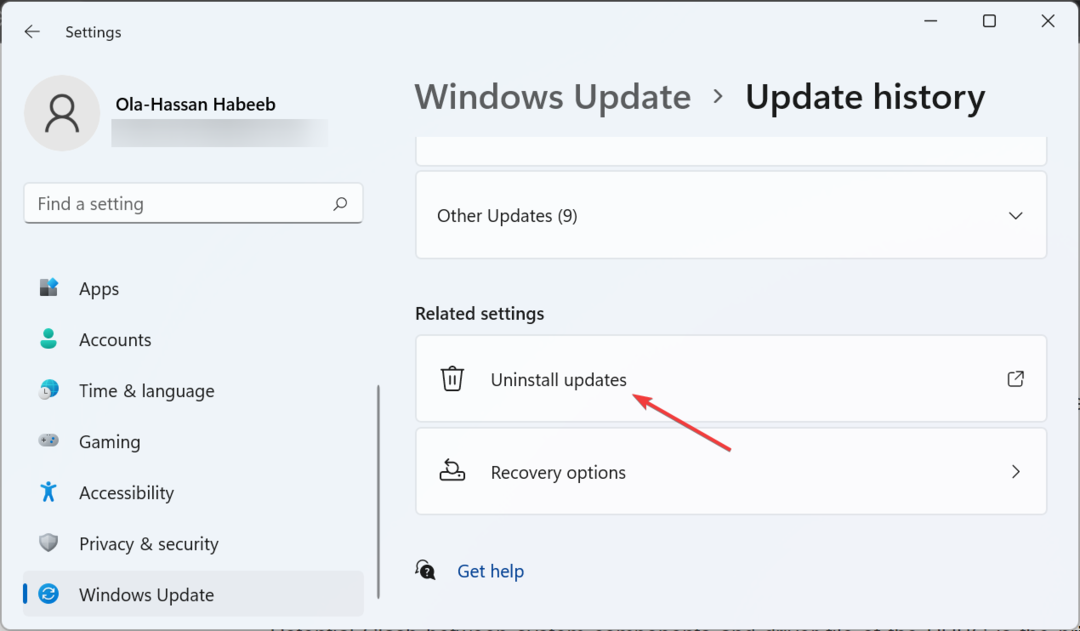
- Napsauta lopuksi viimeistä päivitystä hiiren kakkospainikkeella ja valitse Poista asennusja suorita prosessi loppuun noudattamalla näytön ohjeita.
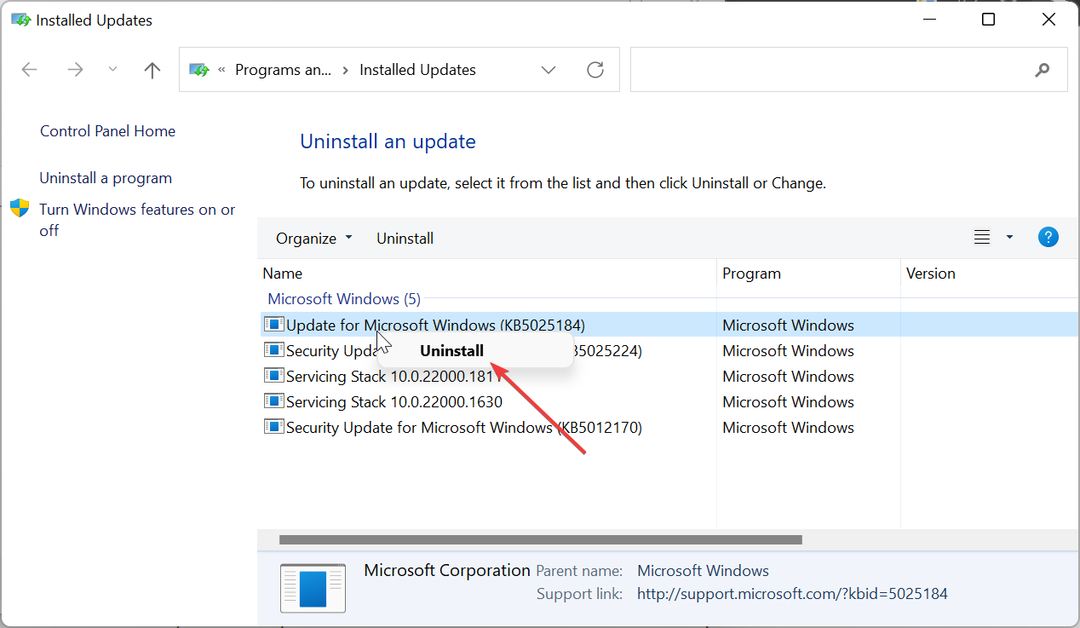
Jotkut käyttäjät ilmoittivat nähneensä navagio.sys -virheen päivitettyään tietokoneensa. Jotkut pelin ja tietokoneesi väliset yhteensopivuusongelmat voivat aiheuttaa tämän. Joten sinun on poistettava uusin päivitys ohittaaksesi virheen.
4. Poista ydintilan laitteistopohjainen pinosuojaus käytöstä
- paina Windows avain, tyyppi turvallisuusja valitse Windowsin suojaus vaihtoehto.

- Napsauta nyt Laitteen suojaus vaihtoehto vasemmassa ruudussa.
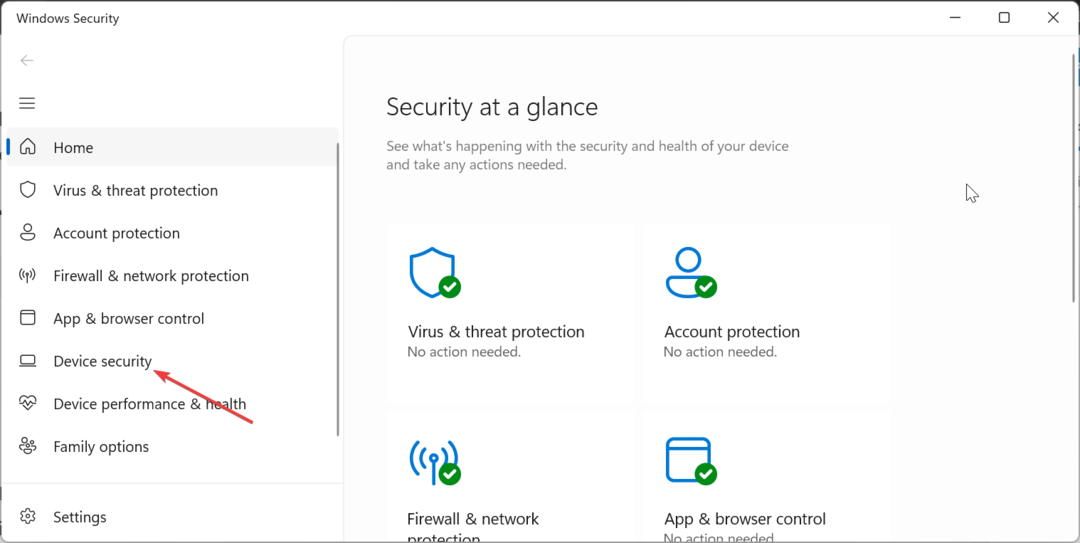
- Valitse Ydineristyksen yksityiskohdat vaihtoehto oikeassa ruudussa.
- Käännä lopuksi kytkin päälle Ydintilan laitteistopohjainen pinosuojaus poistaaksesi sen käytöstä.
Asiantuntijan vinkki:
Sponsoroitu
Joitakin PC-ongelmia on vaikea ratkaista, varsinkin kun on kyse puuttuvista tai vioittuneista Windowsin järjestelmätiedostoista ja arkistoista.
Muista käyttää erityistä työkalua, kuten Fortect, joka skannaa ja korvaa rikkinäiset tiedostosi uusilla versioilla arkistostaan.
Joissain tapauksissa tämä navagio.sys -ongelma voi johtua tietokoneesi suojausominaisuudesta. Ratkaisu tähän on poistaa vastuullinen ominaisuus käytöstä.
5. Asenna Windows uudelleen
Jos mikään muu ei korjaa tätä navagio.sys Blue Screen of Death -virhettä, saatat joutua asentamaan käyttöjärjestelmäsi kokonaan uudelleen. Sinulla on mahdollisuus suorittaa paikan päällä tapahtuva päivitys tai puhdas asennus.
Jos sinulla on tärkeitä tiedostoja tietokoneellasi, voit suorittaa päivityksen paikan päällä. Jos olet kuitenkin varmuuskopioinut tietosi, voit suorittaa sen sijaan puhtaan asennuksen.
Navagio.sys-ongelma on yksi monista turhauttavista Blue Screen of Death -ongelmista, joita käyttäjät kohtaavat. Ja aivan kuten olemme tehneet muiden kanssa ennen sitä, olemme tarjonneet siihen ratkaisut tässä oppaassa.
Vastaavasti, jos kohtaat muita ongelmia, kuten netwbw02.sys BSOD-virhe, tarkista se yksityiskohtainen oppaamme korjataksesi sen.
Voit vapaasti kertoa meille ratkaisuista, jotka auttoivat sinua korjaamaan tämän ongelman alla olevissa kommenteissa.
Onko sinulla edelleen ongelmia?
Sponsoroitu
Jos yllä olevat ehdotukset eivät ratkaisseet ongelmaasi, tietokoneessasi saattaa esiintyä vakavampia Windows-ongelmia. Suosittelemme valitsemaan all-in-one-ratkaisun, kuten Fortect korjata ongelmat tehokkaasti. Asennuksen jälkeen napsauta vain Näytä&Korjaa -painiketta ja paina sitten Aloita korjaus.


